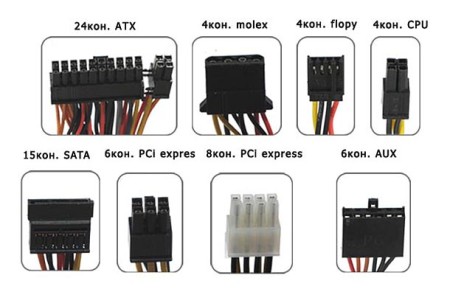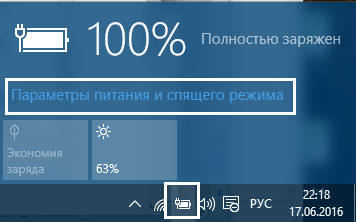Почему компьютер включается не с первого раза
Содержание:
- Не включается компьютер. Распространенные причины и их устранение
- Комп запылился.
- Не включается компьютер при нажатии кнопки Power
- Проверка кнопки включения на работоспособность
- Программная работа с настройками СКД
- Почему не включается компьютер с кнопки: причины
- Технические неполадки компьютера
- Проверка материнской платы
- Сигналы Award BIOS
- Компьютер не пищит, вентиляторы не крутятся, экран не включается.
- Причина третья. Материнская плата
- Заключение
- Итог
Не включается компьютер. Распространенные причины и их устранение
Неисправный или недостаточно мощный блок питания
Эта часть системы традиционно считается одной из самых уязвимых, ведь большинство пользователей при сборке компьютера делают упор на процессор с видеокартой, а менее важные (по их мнению) комплектующие берут по дешевке. Они не видят разницы между блоком питания в 600W за 40$ и за 100$. Вот только дешевые блоки питания обычно не соответствуют заявленным характеристикам, оказываясь куда слабее. К тому же, они быстрее выходят из строя. Если система перестала запускаться после замены одного из комплектующих на более мощный вариант, то причина может крыться в недостаточности мощности БП. Если же вы подозреваете, что блок поврежден, воспользуйтесь тестером напряжения. Соединив черный и красный провода, вы должны получить около 5В, черный и желтый – около 12В. Допускается отклонение не выше 7-8%.
Перегрев
Повышение температуры системы или отдельных ее компонентов до критической активирует защитные механизмы, которые и перезагружают/выключают компьютер. Вызвано это обычно одной из двух причин:
Неисправное или недостаточное охлаждение.
С недостаточным охлаждением все понятно – нужно заменить его на более мощное. А вот неисправности могут быть разными. Если долго не чистить системный блок, на вентиляторах, системных платах и радиаторах накопится внушительный слой пыли и грязи, который будет препятствовать отводу тепла. Также следует время от времени менять термопасту на процессоре (если наблюдается перегрев, а охлаждение работает на полную мощность при холодном радиаторе – причина именно в этом).

Неправильные настройки системы и BIOS.
Данный пункт относится к любителям выдавить из компьютера дополнительные 5-10% производительности при помощи так называемого «разгона». Неопытные пользователи бездумно повышают множитель и напряжение элементов, из-за чего они и перегреваются. Если система отказывается загружаться, можно попробовать зайти в BIOS и сбросить все значения на стандартные.
Проблемы с монитором или видеокартой
Многие смотрят на черный экран монитора, слышат звук крутящихся кулеров, но все еще полагают, что система не запускается из-за программных ошибок. А проблема может крыться в неспособности кабеля провести видеосигнал на монитор. Могут быть плохо или не туда подсоединены разъемы, поврежден кабель (случайно наступили, перегнули), вышла из строя видеокарта. Далеко не всегда на мониторе вспыхивает плавающая табличка об отсутствии сигнала, да и сам он может сломаться, хоть такое происходит и не часто. Простому пользователю, у которого нет в распоряжении специального оборудования, диагностировать проблему лучше всего «методом тыка» – попробовать подключить другой кабель, использовать встроенную видеокарту для проверки, проверить настройки монитора (на некоторых моделях приходится вручную указывать тип входящего сигнала).
Выход из строя кнопок включения/перезагрузки
Может быть отсоединен провод или же повредиться какой-нибудь контакт, из-за чего команда о включении до материнской платы так и не дойдет. Следует найти на плате место, куда подключается провод от кнопки и аккуратно замкнуть контакты, например, отверткой. Если система запустится, причина кроется в кнопках питания или соединительном проводе.
Прочее
На серьезные неполадки может указать характерный писк при попытке включения. Это своеобразная «Азбука Морзе» для владельцев персональных компьютеров, в которой зашифрованы коды ошибок. У многих производителей эти коды различны, поэтому следует искать информацию по конкретным моделям или линейкам материнских плат.
Это были самые популярные, но далеко не единственные причины невозможности включения компьютера. Также ПК может не включаться из-за механических повреждений схем, утечки/испарения электролита из конденсаторов, неполадок в центральных узлах и так далее. С диагностикой и ремонтом в таких ситуациях простой пользователь не справится – придется нести системный блок в сервисный центр.
Отличного Вам дня!
Если срок эксплуатации компьютера солидный, то нужно быть готовым к тому, что рано или поздно возможен выход из строя любой составляющей его аппаратной начинки. Кроме этого, поломке ПК могут способствовать внешние факторы, такие как перепады напряжения в сети питания, статическое напряжение и т.п. В зависимости от характера повреждения признаки неисправности могут проявляться по-разному. Одни могут явно указывать на выход из строя конкретной детали, другие же заставляют задуматься о причинах ее появления. В данной теме рассмотрим возможные причины и методы выявления одной из весьма популярных неявных поломок компьютера, когда он не включается с кнопки включения.
Комп запылился.
Если внутри системного блока уже ковры от пыли, то не удивительно, что компьютер не включается. Не забывайте, что системный блок необходимо регулярно чистить и менять термопасту на процессоре. Лучше всего проводить чистку с помощью пылесоса и кисточки.
Не забываем и про контакты оперативной памяти и плат. Их тоже нужно почистить. Только перед этим нужно полностью обесточить компьютер. Достав из слотов оперативу, с помощью обычной терки, он же ластик, чистим контакты. Стараемся, они должны блестеть. Но делайте это очень аккуратно. Часто над контактами располагаются микроскопические детали. Их задевать никак нельзя.
Для чистки контактов слотов памяти от пыли можно использовать зубную щетку, помазок для бритья или любую другую кисточку, главное, чтобы они были подходящего размера.
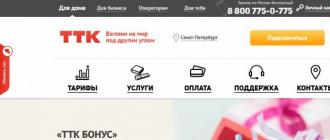
После этого, с помощью широкой плоской отвертки нужно прочистить все контакты от окислений. Такую же процедуру следует провести на видеокарте и других карточках.
В самом конце проводим чистку вентилятором и проверяем их работоспособность. Если вентилятор не будет работать, то компьютер может выключаться сразу, после включения. Большое количество пыли в системном блоке будет влиять на перегрев компьютера. Собственно, из-за это комп может и не включатся, либо постоянно перезагружаться.Проблема комплектующих и шлейфов.
Если кто дошел до этого этапа проверки, то стоит работать методом исключения, ведь никогда не знаешь, в какой именно детали системного блока кроется проблема. Проверку нужно начать с тех деталей, которые в обязательном порядке нужны для запуска компьютера. Все остальные элементы необходимо отключить либо и вовсе достать с системного блока. Короче говоря, оставляем матернику, подключенный к ней процессор и вентилятор, оперативную память, если нет встроенной видеокарты, то оставляем и ее. Также стоит подключить клавиатуру. Если у вас только одна планка оперативы, то вставьте ее в другой слот. Если компьютер с этими элементами работает исправно, то начинаем подключать остальные элементы по очереди. Следующим необходимо подключить жесткий диск. Таким постепенным подключением элементов вы сможете найти проблемную зону.
Большая вероятность того, что сама деталь системного блока будет исправно, но вот кабель или шлейф могут нерабочими.
Не включается компьютер при нажатии кнопки Power
19.11.2015
Прочее
Если в один прекрасный день у Вас при нажатии кнопки «Power» не включается компьютер и не загорается монитор, то в большинстве случаев это свидетельствует о аппаратной неисправности либо блока питания, либо материнской платы и, как правило, грозит серьёзными материальными тратами. Например, после грозы или перепада электричества может вполне сгореть блок питания. Но вот если комп не включается после чистки или после того как вы полазили в системном блоке, то есть шанс, что причина в отключенном коннекторе или отлетевшем проводке. Давайте проверим!
Итак, чтобы компьютер включился, от блока питания к материнской плате должен быть подключен 4-pin коннектор ATX 12V:
Кстати, на новый материнских платах уже может идти широкий 8 пиновый разъём.
Так же обязательно должен быть подсоединён 20/20+4/24-pin ATX Power Connector. Если он не подключен — системный блок тоже не включится.
На современной мощной видеокарте тоже может быть дополнительный разъема питания, без которого тоже может комп не запустится. Это может быть либо стандартный 4-pin molex (широкий с четырьмя контактами) для старых AGP-карт, либо 6 и 8-pin разъемы у карт PCI-Express.
Так, с питанием системного блока разобрались.
Если всё в порядке, но компьютер всё равно не стартует при попытке включения, тогда давайте проверим подключена ли кнопка включения питания на передней панели корпуса. За её работу отвечает маленький тоненький 2-pin коннектор, подписанный как Power_SW.
Он подключается к группе контактов в правом нижнем углу материнской платы, которая подписана как F_Panel или Front Panel. Контакты обычно подписаны и вам нужна та пара, которая подписана PWR или PWR_SW. Если с маркировкой возникли какие то непонятности — открываем инструкцию к материнской плате и смотрим распиновку контактов там.
Для того, чтобы комп включился и хотя бы подал признаки жизни исправными должны быть материнская плата, процессор и блок питания. На некоторых моделях материнский плат к числу обязательных причисляются ещё видеокарта и оперативная память. Этот момент тоже описан в инструкции.
Что ещё можно посоветовать — проверьте блок питания. Если он «живой», тогда надо нести материнскую плату и процессов в сервисный центр для проверки, так как компьютер не запускается из-за возможной неисправности одного из этих компонентов.
комп не включается, не включается системный блок, не запускается компьютер, не стартует компьютер
Проверка кнопки включения на работоспособность
Если первые действия по выявлению возможных причин результатов не дали, то приступаем к проверке исправности самой кнопки включения компьютера. Но как ее проверить? Для этого также отключаем питание компьютера и вскрываем системный блок, открутив и сняв его левую боковую крышку. Далее внизу материнской платы находим блок разъемов от передней панели корпуса. Нас интересует разъем POWER SW. Отсоединяем его и с помощью мультиметра проверяем работоспособность кнопки.
Делается это просто, вставляем щупы мультиметра в отверстия отсоединенного разъема, и предварительно выставив на приборе режим прозвонки, нажимаем на кнопку включения компьютера. Если в момент нажатия прибор издает писк, значит кнопка работает и провода, приходящие от нее на материнскую плату, целые.
Обратите внимание
: в режиме прозвонки соблюдать полюсацию щупов не имеет значения
То есть, проводя данную процедуру не важно, какой щуп и в какое отверстие разъема вставлять
Если же в наличии нет подобного прибора, то можно попытаться включить компьютер без кнопки включения, воспользовавшись самым распространенным в быту инструментом — отверткой. В этом случае также отсоединяем разъем POWER SW и даем питание на системный блок. Далее плоской стороной отвертки замыкаем два штырька разъема POWER SW на самой материнской плате, имитируя тем самым замыкание контактов кнопки включения. Если при этом запустить материнскую плату и компьютер в целом удалось, то значит причина именно в кнопке, если включить материнскую плату не удалось, то продолжаем поиски причин неисправности.
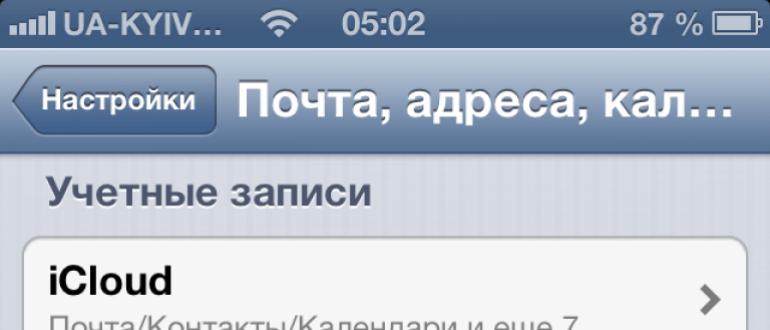
Проверка блока питания
Следующим этапом выявления возможной причины, почему не включается компьютер от нажатия кнопки включения, будет проверка исправности его блока питания. Описанный ниже метод не является 100% гарантом проверки его годности, а лишь позволяет его поверхностно диагностировать.
Как и прежде вскрываем системный блок, предварительно его отключив, и отсоединяем от всех устройств и от материнской платы разъемы блока питания. Далее берем разъем ATX, он может быть 20-т или 24-х пиновый, все зависит от модели блока питания, и замыкаем на нем зеленый и любой черный контакт перемычкой.

После включаем БП в сеть. Если его вентилятор работает, то с большей степенью вероятности можно утверждать что БП рабочий. Для более детальной проверки его исправности потребуется еще проверка выходных напряжений — 5V и 12V.
Для начала проверим наличие выходных напряжений 5V. При этом на мультиметре выставляем режим замера постоянного напряжения и вставляем щупы в отверстия разъема ATX – COM и 5V. При замере не забываем соблюдать их полярность. К COM устанавливаем черный щуп прибора, к 5V красный щуп.

Следующим шагом проверяем наличие 5 V на контакте PS_ON. Снова берем щупы прибора и красный щуп устанавливаем на контакт PS_ON, черный на COM.
Ну и по аналогии проверим, выдает ли БП напряжение 12V на разъеме ATX и 4-х пиновом разъеме, питающим линию процессора. Снова соблюдая полярность красный щуп прибора вставляем в контакт с желтым проводом, а черный в контакт с черным проводом.
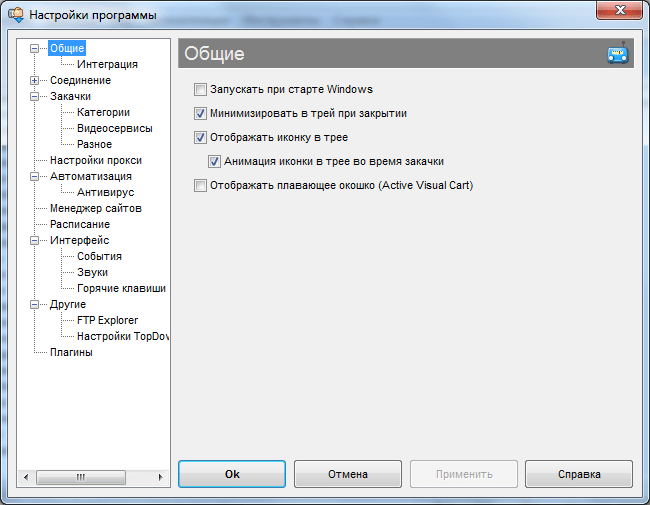
В завершении поверхностной диагностики БП можно проверить отсутствуют ли на его плате вздутые конденсаторы, которые также могут стать причиной поломки БП, и как следствие причиной того, что компьютер не запускается от кнопки включения. Если таковые найдутся, то их стоит заменить.
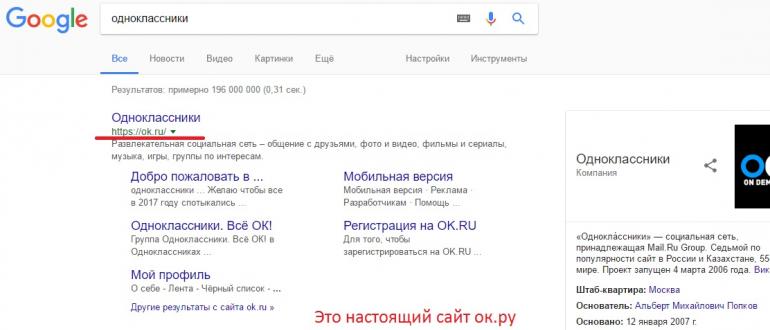
Если все проделанные замеры не выявили нарушений в работе блока питания, то, скорее всего, он исправен. Остается лишь уповать на . Если и это не поможет, то потребуется квалифицированная помощь специалистов любого из сервисных центров по ремонту компьютеров.
Если компьютер не реагирует на кнопку включения
, то чаще всего причина будет связана с поломкой блока питания, либо материнской платы. О том, как выяснить почему компьютер не включается с кнопки включения
, а так же как самостоятельно решить эту проблему, пойдет речь в данной статье.
Порядок действий:
- Проверить есть ли напряжение в электросети
- Убедиться, что кабель питания рабочий и переключатель на блоке питания в положении ВКЛ.
- Проверить блок питания на работоспособность
- Проверить материнскую плату на запуск
Программная работа с настройками СКД
Почему не включается компьютер с кнопки: причины
У этой проблемы может быть много причин:
- Нет тока в розетке;
- Заедание или повреждение провода, отвечающего за электропитание;
- Кнопка «Power» неисправна или находится в деактивированном положении;
- Неисправность блока питания;
- Неисправность или нестабильная работа «материнки».
Диагностические мероприятия необходимо начинать с проверки напряжения в розетке. Для этой цели вовсе не обязательно пользоваться прибором-тестером. Нужно просто подключить к ней какое-то другое электрическое устройство и удостоверится, что оно исправно функционирует.
Затем нужно проверить надежность подключения и целостность питающего кабеля, который соединяет БП с электрической розеткой. Как правило, заломы и повреждения зачастую находятся на концах провода.
Если вдруг Вы еще не знали, то советуем прочитать о том, как проверить блок питания компьютера.
Технические неполадки компьютера
Если компьютер, при нажатии на кнопку запуска, совсем не подаёт признаков жизни — дело точно в технической неполадке. Не поддавайтесь панике. Сначала убедитесь, что компьютер подключен правильно:
первым делом проверьте питание ПК. Может шнур вставлен в розетку не до конца или она вышла из строя, хоть это и банальность, но встречается. Проверьте хорошо ли вставлен провод в блок питания самого компа. Проверьте кнопку выключения на блоке питания, может она в положении “выкл”;
Если компьютер подключен верно и все провода на месте, но запуска не происходит, то переходим к более серьёзным причинам:
- пыльный системный блок;
- батарея БИОс села;
- сломан блок питания персонального компьютера;
- неполадки со шлейфами;
- неисправна материнская плата PC.
Пыльный системный блок
Пыль в системном блоке компьютера не может влиять на само включение. Компьютер безусловно включится, но скорее всего произойдёт отказ его комплектующих из-за перегрева. Включаете компьютер, он какое-то время работает (иногда даже загружается до ОС Виндовс), потом происходит резкое отключение либо происходит перезагрузка. Этот процесс может сопровождаться еле слышным щелчком.
Поэтому, стоит заглянуть в блок компьютера. Это делается просто: откручиваете сзади два болта правой крышки системника легким движением снимаете.
Крышка снимается без усилий. Если идёт туго, значит что-то не открутили. Проверьте всё тщательно. Далее приступаем к чистке компьютера от пыли.
Вот так в идеале, должен выглядеть системный блок компьютера:
Вот так он выглядеть НЕ ДОЛЖЕН:
Не нужно обладать сверхнавыками, чтобы самостоятельно почистить системник. Вам пригодится только мягкая кисточка и пылесос.
- Пройдитесь пылесосом и уберите основную массу пыли с материнской платы и кулеров. Делайте чистку пылесосом аккуратно иначе можно повредить компьютер.
- Извлеките видеокарту и оперативную память из слотов.
- Очистите их кисточкой, почистите сами слоты.
- Закройте крышку системного блока компьютера и попробуйте произвести запуск.
Если дело в перегреве процессора из-за пыли, то проблема должна решиться. В любом случае, хотя бы раз в месяц проводите чистку от пыли и тогда компьютер прослужит намного дольше.
Батарея БИОСа села
На каждой материнской плате компьютера находится батарейка. Она отвечает за память CMOS, хранящую настройки BIOS. Вероятность того, что батарея сядет, очень мала. Компьютеру должно быть как минимум лет 15-20.
Батарею можно проверить тестером напряжения. Если показатель низкий, значит следует заменить батарею. Найти её можно в любом магазине комплектующих PC.
Сломан блок питания персонального компьютера
Неисправность блока питания — ещё одна причина, по которой не работает компьютер. Если есть такая неисправность, то комп не включится вообще.
Чтобы проверить гипотезу, нужно взять рабочий блок питания и поставить вместо старого. Можно купить в магазине и произвести проверку. Если причина в блоке, то оставляем его себе. Если компьютер все равно не работает, значит возвращаем блок по гарантии и ищем проблему дальше.
Кстати не стоит связываться с ремонтом блока питания. Проще и дешевле купить новый.
Неполадки со шлейфами
Шлейф в компьютерной технике — это плоский и широкий провод, который используется для подключения узлов и агрегатов к материнской плате.
Нужно внимательно проверить все соединения, плотно ли они сидят, нет ли перебитых или сильно изогнутых проводов.
Шлейф может быть где-то перебит. Если вы сможете определить какой из проводов износился, то купите новый в магазине и произведите замену либо обратитесь в сервис.
Неисправна материнская плата PC
Если всё вышеперечисленное не помогло, то дело в материнской плате. Проблема может быть пустяковой, например, отошёл контакт либо глобальной — произошло замыкание.
В этой ситуации без мастера не обойтись. Пусть он проведёт оценку. Если проблема пустяковая, то ремонтируйте. Если сложная, то покупайте новую плату, даже не смотря на заверения мастера, что он может её починить. Он починит, но долго плата не проработает и в итоге всё равно её придётся заменить.
Проверка материнской платы
Предположим, что блок питания прошел проверку на старт путем замыкания контактов и внутри блока не было обнаружено вздутых конденсаторов. В идеале, если у вас под рукой оказался другой заведомо рабочий блок, который вы подключили к материнской плате для проверки, но при нажатии на кнопку включения, по-прежнему ничего не происходит.
Напрашивается вывод, что неисправна материнская плата, но нельзя исключать вариант, что не работает кнопка включения
.
Найдите в нижней части материнской платы коннекторы подключения передней панели
, которые отвечают за кнопку включения и перезагрузки, а так же световые индикаторы на корпусе. Как правило, контакты подписаны:
-
Power LED —
сигнал питания (светодиод) -
HDD LED —
сигнал работы жесткого диска (светодиод) -
Power Switch —
кнопка включения -
Reser Switsh —
кнопка перезагрузки
Нас интересуют контакты кнопки включения
, которые в зависимости от фирмы производителя платы могут обозначаться PWR BIN, PWR SW, ON/OF, PW_ON, PW
и т.д.
Нужно отсоединить провода от контактов POWER SW
и закоротить контакты
скрепкой или перемычкой. Это равносильно нажатию кнопки включения.
Если вентиляторы закрутятся, значит проблема в кнопке, возможно имеет место неконтакт. Но если закоротив соответствующие контакты ничего не произойдет, то у вас неисправна материнская плата.
На этом диагностика закончена и без помощи специалиста не обойтись. Единственное что вы можете попробовать сделать, это , но я не помню, что бы это помогало в подобной ситуации.
Если срок эксплуатации компьютера солидный, то нужно быть готовым к тому, что рано или поздно возможен выход из строя любой составляющей его аппаратной начинки. Кроме этого, поломке ПК могут способствовать внешние факторы, такие как перепады напряжения в сети питания, статическое напряжение и т.п. В зависимости от характера повреждения признаки неисправности могут проявляться по-разному. Одни могут явно указывать на выход из строя конкретной детали, другие же заставляют задуматься о причинах ее появления. В данной теме рассмотрим возможные причины и методы выявления одной из весьма популярных неявных поломок компьютера, когда он не включается с кнопки включения.
Сигналы Award BIOS
| Последовательность звуковых сигналов | Описание ошибки |
| 1 сигнал и пустой экран | Ошибок не обнаружено |
| 2 коротких | Обнаружены незначительные ошибки. На экране монитора появляется предложение войти в программу CMOS Setup Utility и исправить ситуацию. Проверьте надежность крепления шлейфов в разъемах жесткого диска и материнской платы. |
| 3 длинных | Ошибка контроллера клавиатуры |
| 1 длинный, 1 короткий | Ошибка оперативной памяти (RAM) |
| 1 длинный, 2 коротких | Ошибка видеокарты |
| 1 длинный, 3 коротких | Нет видеокарты или ошибка видеопамяти |
| 1 длинный, 9 коротких. | Ошибка при чтении из ПЗУ |
| Повторяющийся короткий | Проблемы с блоком питания; Проблемы с ОЗУ |
| Повторяющийся длинный | Проблемы с ОЗУ |
| Циклично чередующихся два звуковых тона. | Проблемы с CPU |
| Непрерывный. | Проблемы с блоком питания |
Компьютер не пищит, вентиляторы не крутятся, экран не включается.
Более вероятнее всего — поломка блока питания (БП). Нажимаем на кнопку включения и слушаем, гудит ли вентилятор БП. Если да смотрим следующий пункт, нет — раскручиваем системный блок. Сразу предупреждаю — в самом блоке питания напряжение 220 В, но он закрыт(такой железный ящичек вверху системного блока), а везде в компьютере в системном блоке напряжение не больше 12 В — безопасно для жизни — можно все смело крутить и трогать руками.
Шевелим все разъемы, пробуем включать. Если нет, то вытягиваем разъем питания и закорачиваем контакты, как показано на фото.
Это так мы вручную запускаем БП. Обычно это зеленый и черный провода, но раз встречалось мне был фиолетовый с черным. Если смотреть на разъем когда защелка слева, то это 3, 4 контакты снизу в левом столбце. Если БП не запустился — значит надо его заменить($25).
Если запустился — надо проверить кнопку включения. Ищем провода идущее к кнопке питания, вытягиваем фишку с подписью PW SW и закорачиваем пины отверткой как на фото.
Если запустился — надо проверять и менять кнопку, если нет — проблема в материнке: надо нести ее в сервисный центр или покупать новую.
Причина третья. Материнская плата
Раз уж вы заглянули внутрь компьютера, внимательно посмотрите на его материнскую плату.
Там тоже могут быть вздутые конденсаторы.
Их надо заменить аналогичными.
На материнских платах устанавливаются конденсаторы с пониженным ESR (эквивалентным последовательным сопротивлением), которые дороже обычных.
Загляните под радиатор процессора – конденсаторы могут прятаться и там.
На платах высокого класса ставят конденсаторы с твердым диэлектриком (полимером).
Надо обязательно проверить литиевый элемент CR2032, питающий CMOS SETUP.
Его напряжение должно быть не ниже 3 В.
Если оно ниже – замените элемент.
В принципе, компьютер может работать и без него, но тогда настройки SETUP не будут запоминаться.
И время, и дату при этом компьютер будет показывать с ошибкой.
Оно вам надо?
Проверьте, не забит ли радиатор процессора пылью? Скорее всего, забит. Ведь вы давно не заглядывали в компьютер, верно? На нем стоит вентилятор, который тащит через себя пыль и зловредно пускает ее в радиатор. Почистите его, как следует! Облегчите жизнь ему и себе.
Перестыкуйте (отсоедините и вновь соедините) разъемы. Все разъемы!
Потом посмотрите – появляются ли вновь сбои?
Подробнее о ремонте материнской платы можно почитать в статье «Как отремонтировать материнскую плату компьютера».
Если отремонтировать материнскую плату не получилось, придется, увы, искать новую.
Купить материнскую плату можно в этом .
До встречи на блоге!
Заключение
Проверка оперативной памяти ПК на работоспособность, отключение всех USB-устройств, удаление разделов c последующим созданием новых – всё это, безусловно, эффективные способы борьбы с ошибкой вида 0x8007025d. Надеемся, что хотя бы один из предложенных вариантов решения проблемы оказался полезным, и Windows 10 успешно установилась на персональный компьютер.
Итог
Мы рассмотрели основные причины почему компьютер отказывается включаться, а операционная система загружаться.
Нужно понимать, главная проблема лежит не в том, как их устранить, а в том, как их выявить.
И мы надеемся, что благодаря полученной информации, Вы хоть немного сократите свое драгоценное время на их поиск.
Про другие причины почему не запускается компьютер и ошибки, которые нельзя допускать читайте тут https://itkompik.ru/remont-i-obsluzhivanie/ne-zapuskaetsya-kompyuter.html.
Обещанное видео, как включить компьютер без кнопки.
https://youtube.com/watch?v=8_MJaxo_sPk
Удачи.